更改文件默认打开方式教程(图文)
摘要:步骤一、选择鼠标右击你要打开的文件,在弹出的窗口上选择“属性”按钮,弹出了熟悉对话框。如下图所示:步骤二、在常规属性...
步骤一、选择鼠标右击你要打开的文件,在弹出的窗口上选择“属性”按钮,弹出了熟悉对话框。如下图所示:
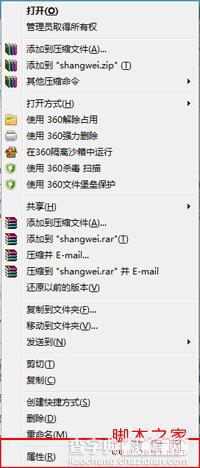
步骤二、在常规属性项上就能看到默认文件的打开方式。需要更改默认打开方式的话,点击后面的【更改】按钮,如图所示:
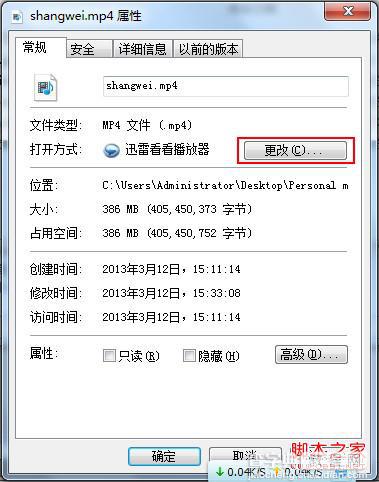
步骤三、之后在弹出的打开方式窗口上找到能打开文件的应用程序,再点击“确定”即可完成对默认打开方式的修改设置。如图所示:
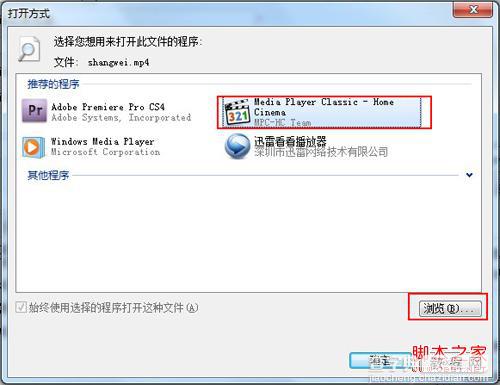
步骤四、最后来看看是不是已经将文件默认打开方式给修改掉了,如下图所示:
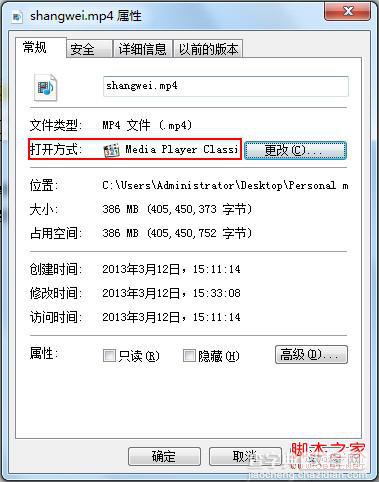
通过上述的操作不仅可以对视频文件的默认打开方式进行修改,还可以对图片文件和应用程序等软件进行默认打开方式的修改,操作方法都是类似的。
【更改文件默认打开方式教程(图文)】相关文章:
上一篇:
笔记本如何接入外部摄像头操作步骤
